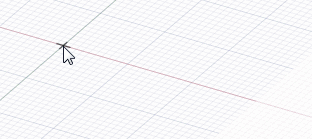Das Blechwerkzeug "3-Punkt-Rechteck" wird zum Zeichnen eines Rechtecks in einem beliebigen Winkel auf der Skizzenebene verwendet.
Rechtecke, Kreise, Polygone und Ellipsen werden beim Skizzieren automatisch auf die Stärke einer Blechwandung gestreckt. Die Standardstärke der Wandungen kann in den Blecheigenschaften geändert werden.
Zusätzlich kann mithilfe der Option Profil beim Skizzieren eine Wandung erstellt werden, die rechtwinklig zur Skizzenebene liegt.
3-Punkt-Rechteck in Blech skizzieren
-
Auf die Registerkarte Blech klicken.
-
Im Menü "Skizzieren" auf
 3-Punkt-Rechteck klicken.
3-Punkt-Rechteck klicken. -
(Optional) Im Fensterbereich "Optionen" die Option Rechteck aus Mittelpunkt definieren auswählen, wenn zum Zeichnen eines Rechtecks nicht auf eine Ecke, sondern auf den Mittelpunkt geklickt werden soll.
-
(Optional) Wenn beim Skizzieren Wandungen erstellt werden sollen, auf die Option Profil klicken.
-
Klicken, um die erste Ecke des Rechtecks festzulegen.
Den Mauszeiger über das Skizzierraster bewegen, um eine Vorschau des Rechtecks anzuzeigen. Wenn ein Quadrat oder ein goldenes Rechteck erstellt wird, erscheinen gestrichelte Linien.
Die Bemaßung der Punkte kann auch relativ zu anderen Skizzenobjekten vorgenommen werden.
- Klicken, um die Länge der zweiten Seite festzulegen.
 |
Klicken und ziehen, um die erste Seite zu zeichnen, und dann klicken, um die Länge der zweiten Seite festzulegen. |
Optionen
Im Fensterbereich "Optionen" stehen die folgenden Optionen zur Verfügung:
-
Rechteck aus Mittelpunkt definieren: Mit dieser Option können Rechtecke von ihrem Mittelpunkt aus skizziert werden. Klicken, um den Mittelpunkt des Rechtecks zu definieren, anschließend erneut klicken, um die Länge der Seiten festzulegen. Das Rechteck kann auch durch Ziehen gezeichnet werden. Die Alt-Taste gedrückt halten, um diese Option während des Zeichnens zu aktivieren bzw. zu deaktivieren.
Mit den folgenden Skizzenoptionen für Blech kann zwischen dem Skizzieren einer flachen Wandung und einer Wandung, die rechtwinklig zur Skizzenebene ausgerichtet ist, gewählt werden:
|
|
Beim Skizzieren eines offenen Profils (eine Folge von Linien) wird eine rechtwinklige Wandung erstellt. Beim Skizzieren eines geschlossenen Profils (Quadrat, Kreis usw.) wird eine flache Wand erstellt. |
|
|
Jede geschlossene Skizze erstellt eine flache Wand. |
|
|
Beim Skizzieren eines offenen Profils (eine Folge von Linien) wird eine rechtwinklige Wandung erstellt. |
|
|
Die Ausgangsposition der Skizze verwenden, um festzulegen, ob beim Biegen die Innenseite oder die Außenseite des Blechs beibehalten werden soll. |
|
|
Beim Biegen wird die Länge der inneren Oberfläche des Blechs beibehalten. |
|
|
Beim Biegen wird die Länge der äußeren Oberfläche des Blechs beibehalten. |
Die folgenden Optionen sind für alle Skizzierwerkzeuge verfügbar:
-
Kartesische Bemaßungen: Einen Punkt in einer Skizze auswählen und dann auf diese Option klicken, um die kartesischen Bemaßungen für den Punkt anzuzeigen. Kartesische Bemaßungen sind die x- und y-Abstände des ausgewählten Punkts. Wenn kein Punkt ausgewählt wurde, werden die x- und y-Abstände vom Ursprung angezeigt.
-
Polarbemaßungen: Einen Punkt in einer Skizze auswählen und dann auf diese Option klicken, um die Polarbemaßungen des Punkts anzuzeigen. Polarbemaßungen bestehen aus einem Winkel und einem Abstand bezüglich eines ausgewählten Punkts. Wenn kein Punkt ausgewählt wurde, werden der Winkel und der Abstand bezüglich des Ursprungs angezeigt.
-
An Raster fangen: Diese Option auswählen, um beim Skizzieren das Fangen zu aktivieren oder zu deaktivieren. Der Cursor wird beim Skizzieren an der kleineren Rastermaschenweite gefangen. Die Standardeinstellung ist 1 mm für metrische Einheiten und 0,125 Zoll für angloamerikanische Einheiten. Optionen für Einheiten enthält Anweisungen zum Ändern der kleineren Rastermaschenweite.
-
An Winkel fangen: Diese Option auswählen, um beim Skizzieren das Fangen an Winkeln zu aktivieren oder zu deaktivieren. Der Cursor wird beim Skizzieren am Winkelinkrement gefangen. Die Standardeinstellung ist 15°. Fangoptionen enthält Anweisungen zum Ändern des Winkelinkrements für das Fangen.
-
Layoutkurven erstellen: Skizzenkurven werden als Layoutkurven erstellt. Wenn die Konstruktion im Modus "Skizzieren" in ein Zeichenblatt verschoben wird, muss das Kontrollkästchen "Layoutkurven erstellen" in der Gruppe "Skizzieroptionen" des Fensterbereichs "Optionen" erneut aktiviert werden, um Layoutkurven auf dem Zeichenblatt erstellen zu können. Siehe Layoutkurven.
-
Optionen für die Kurvenanpassung: Wenn die Skizzenebene durch ein Netzobjekt verläuft, passt das System Kurven durch die Facettenpunkte an. Linien werden grün und Bogen blau angezeigt. Die folgenden Optionen gelten für vom System erzeugte Kurven.
-
Kurven anpassen – Diese Option deaktivieren, wenn Kurven nicht durch die Punkte angepasst werden sollen.
-
Toleranz – Bestimmt, wie viele Punkte gefunden werden, was wiederum bestimmt, wie viele Kurven erstellt werden. Je kleiner die Toleranz, desto mehr Punkte werden gefunden und desto mehr Kurven werden erstellt.
-
Automatisch zusammenführen – Wenn diese Option aktiviert wird, werden Linien und Bogen zu Freiformkurven zusammengeführt. Freiformkurven werden rosa angezeigt.
-